做好的ppt怎么更换背景模板(做好的ppt怎么换背景颜色)
在现代职场中,PPT(PowerPoint)已成为一种必不可少的交流工具。无论是工作汇报、项目展示,还是学术演讲,一个精美的PPT不仅能提升观众的兴趣,也能增强信息传达的效果。而更换背景模板和背景颜色,是让你的PPT更加吸引眼球的重要一步。本文将详细介绍如何在PPT中更换背景模板及颜色,帮助你打造更具专业感的演示文稿。
首先,我们来看看如何更换PPT的背景模板。步骤如下:
1. 打开PPT文件:启动你的PowerPoint软件,打开需要更换背景模板的PPT文件。
2. 选择幻灯片:在左侧的幻灯片浏览区域,选择需要更改背景的幻灯片。如果你希望全局更改,可以选中所有幻灯片。
3. 进入设计功能区:点击上方菜单中的“设计”选项,进入设计功能区。
4. 选择背景格式:在设计功能区右侧,你会看到一个“格式背景”选项,点击它。
5. 选择背景样式:在格式背景的设置框中,你可以选择多种样式,包括单色填充、渐变填充、图片或纹理填充等。如果选择图片或纹理,你可以从本地上传相关图片,也可以从网上找到合适的素材进行替换。
这样就可以完成背景模板的更换,接下来我们继续探讨如何更改背景颜色:
1. 进入格式背景设置:同样地,在设计功能区中点击“格式背景”,进入设置界面。
2. 选择填充方式:在“填充”选项中,选择“纯色填充”,你会看到颜色选择器。
3. 选择颜色:在颜色选择器中,你可以选取预设的颜色,也可以通过“更多颜色”选择自定义颜色,甚至可以输入RGB或十六进制颜色值,确保颜色满足你的需求。
4. 应用到所有幻灯片:如果你希望将同一种颜色应用到所有幻灯片,可以点击“应用于全部”,这样每一张幻灯片的背景都会变成你所选择的颜色。
通过以上几个简单的步骤,就能轻松地更换PPT的背景模板和背景颜色,提升你的演示效果。
在选择背景时,建议遵循以下几个原则:
简洁明了:避免过于复杂的背景,以免分散观众注意力。尽量选择简约而富有特征的设计。
符合主题:背景样式和颜色要与内容相契合,传达出意图和情感。
保持一致性:在同一份PPT中,保持背景风格和颜色的一致性,能让整个演示看起来更为专业。
让我们看一下一些优秀的PPT示例,以获取灵感:
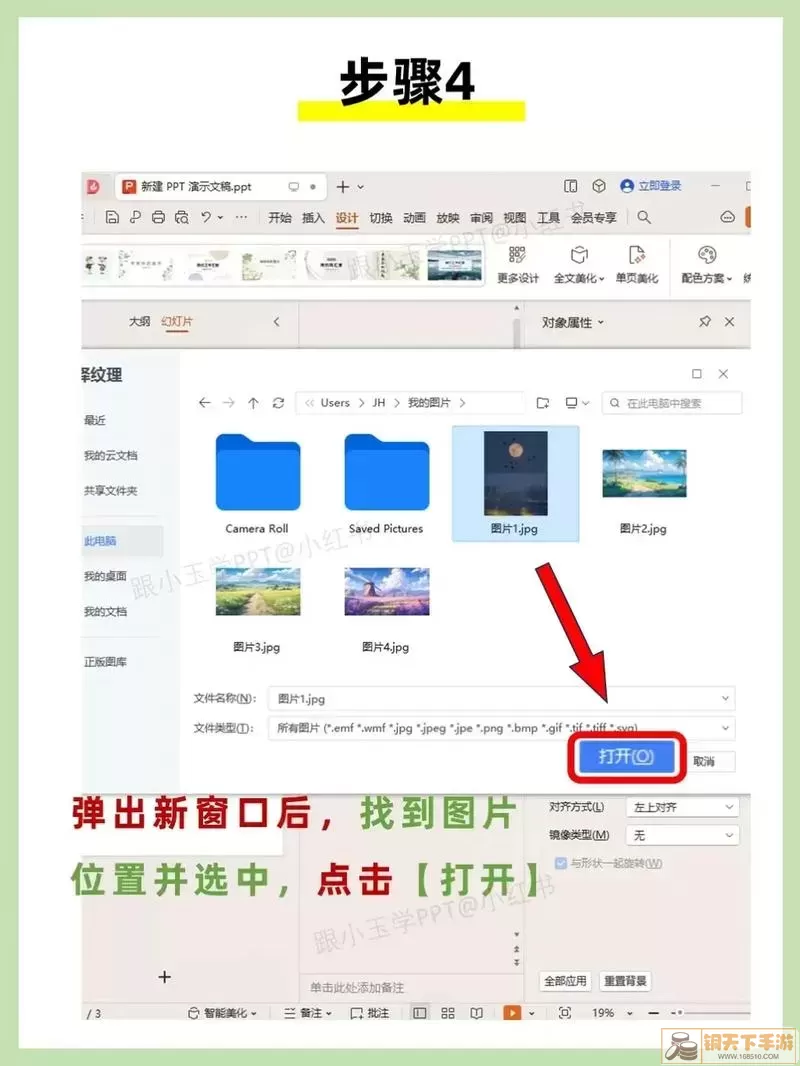

这些示例展示了不同背景设计给内容带来的独特效果。通过适当的设计和颜色搭配,能够极大地提升PPT的专业感和吸引力。
总之,掌握PPT背景模板和颜色的更换技巧,不仅对工作和学习有帮助,也能让你在职场上更具竞争力。希望本文能帮助你轻松应对PPT制作中的这一小难题,创造出更引人注目的演示文稿!
